A Windows 11 a támogatott eszközökön az idén október hónapban áll rendelkezésre. Bár október még nincs olyan messze, mi van, ha azt mondom, hogy most már kezébe veheti a számítógépén a Windows 11 előnézeti verzióját? Igen. Teljesen lehetséges a Windows 11 letöltése és telepítése a számítógépre. Csak kövesse ezeket az egyszerű, részletes utasításokat a számítógép letöltéséhez, telepítéséhez és végül újraindításához, hogy megszerezze a Windows 11 rendszert.
Figyelem–
Ez a Windows 11 előzetes verziója, amelyet a fejlesztői csatornának tartanak fenn. Tehát számítson sok hibára, alkalmi hibákra és néhány BSOD összeomlási problémára. Azt javasoljuk NEM hogy telepítse ezt az építést személyi számítógépére, laptopjára.
A Windows 11 letöltése és telepítése
A Windows 11 programot két lépésben töltheti le és telepítheti.
1. lépés - Csatlakozzon a Windows Insiderhez
Eleinte csatlakoznia kell a Windows Insider programhoz.
1. Nyissa meg a Beállítások ablak.
2. Ezután kattintson aMagánélet" beállítások.
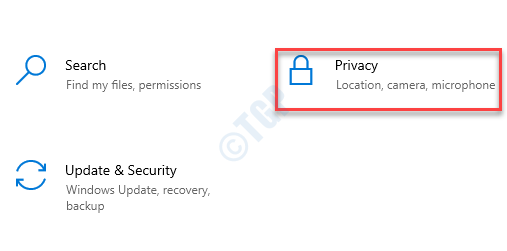
3. A bal oldali ablaktáblán érintse meg aDiagnosztika és visszajelzés“.
4. Ezután kattintson aOpcionális diagnosztikai adatok:“.

2. Most kattintson aFrissítések és biztonság" beállítások.

3. A bal oldalon érintse meg a „Windows Insider program“.
4. Most kattintson a jobb oldalon a „Fogj neki“.

5. Megkérjük, hogy kapcsoljon össze egy fiókot a Window Insider Program.
6. Csak kattintson aFiók összekapcsolása“.
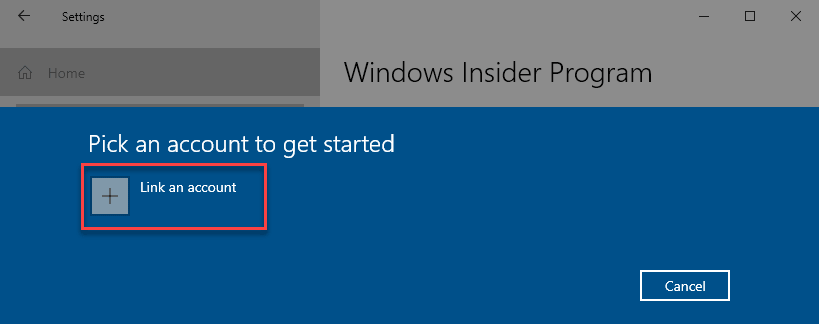
7. Megjelenik az eszközhöz társított fiókok listája.
8. Csak válassza ki a kívánt fiókot, és érintse meg aFolytatni" választási lehetőség.

9. Most három csatornát fog látni a képernyőn. Ki kell választania aDev Channel”A Windows 11 előnézeti verziójának elkészítéséhez.

Zárja be a Store ablakot.
2. lépés - Frissítse a Windows rendszert
Töltse le és telepítse a Windows 11 rendszert a számítógépére.
1. Nyissa meg a Beállítások képernyőt.
2. Ezután kattintson aFrissítések és biztonság“.

3. Ezt követően kattintson aWindows Update“.
4. Ezután érintse meg aFrissítések keresése“.

Néhány percen belül látni fogja, hogy a Windows 11 előnézeti verziója letöltődik a számítógépére.

Várja meg, amíg a Windows letölti és telepíti a Windows 11 eszközt. A folyamat befejezéséhez a rendszer újraindítását kéri.
Zárja be az összes ablakot, és csak kattintson aÚjraindítás most“.
Legalább 20-30 percet kell várnia, amíg a telepítési folyamat befejeződik. Miután a folyamat befejeződött, megkapja az új Windows 11-et!
Ezenkívül megnézheti ezeket a cikkeket a Windows 11 felfedezéséhez -


